MariaDB è uno dei database open source più popolari accanto al suo creatore MySQL . I creatori originali di MySQL sviluppato MariaDB in risposta ai timori che MySQL sarebbe diventato improvvisamente un servizio a pagamento a causa dell'acquisizione da parte di Oracle nel 2010. Con la sua storia di tattiche simili, gli sviluppatori dietro MariaDB hanno promesso di mantenerlo open source e libero da paure come quello che è successo a MySQL .
MariaDB è diventato popolare quanto MySQL con gli sviluppatori, con funzionalità come il clustering avanzato con Galera Cluster 4 , cache/indici più veloci, motori di archiviazione e funzionalità/estensioni che non troverai in MySQL .
Nel seguente tutorial imparerai come installare MariaDB 10.6 su AlmaLinux 8 .
Prerequisiti
- Sistema operativo consigliato: AlmaLinux 8.
- Account utente: Un account utente con privilegi sudo o accesso root (comando su) .
Aggiornamento del sistema operativo
Aggiorna il tuo AlmaLinux sistema operativo per assicurarsi che tutti i pacchetti esistenti siano aggiornati:
sudo dnf upgrade --refresh -yIl tutorial utilizzerà il comando sudo e supponendo che tu abbia lo stato sudo .
Per verificare lo stato di sudo sul tuo account:
sudo whoamiEsempio di output che mostra lo stato di sudo:
[joshua@localhost ~]$ sudo whoami
rootPer configurare un account sudo esistente o nuovo, visita il nostro tutorial su Come aggiungere un utente ai sudoer su AlmaLinux .
Per utilizzare l'account root , usa il comando seguente con la password di root per accedere.
suCrea e installa il repository MariaDB 10.6
L'impostazione predefinita MariaDB in bundle con AlmaLinux AppStream repository fornisce MariaDB 10.3, che ora è abbastanza datato. Per installare una versione più recente, la maggior parte esaminerà MariaDB 10.5 e la versione stabile più recente MariaDB 10.6 . Entrambi possono essere installati aggiungendo il MariaDB ufficiale deposito.
Innanzitutto, apri utilizzando qualsiasi editor di testo e crea un MariaDB repository sul tuo sistema come segue:
sudo nano /etc/yum.repos.d/mariadb.repoQuindi, copia e incolla le seguenti righe nel file per l'ultima versione di MariaDB 10.6 :
[mariadb]
name = MariaDB
baseurl = http://yum.mariadb.org/10.6/rhel8-amd64
module_hotfixes=1
gpgkey=https://yum.mariadb.org/RPM-GPG-KEY-MariaDB
gpgcheck=1 Se vuoi l'alternativa più stagione MariaDB 10.5, quindi usa il prossimo invece di MariaDB 10.6 :
[mariadb]
name = MariaDB
baseurl = http://yum.mariadb.org/10.5/rhel8-amd64
module_hotfixes=1
gpgkey=https://yum.mariadb.org/RPM-GPG-KEY-MariaDB
gpgcheck=1 Salva il file (CTRL+O) e poi esci da (CLTRL+X) .
Per completare l'installazione del nuovo repository, devi aggiornare i tuoi repository di sistema per AlmaLinux per sincronizzare il repository appena aggiunto. Utilizzare il comando seguente per aggiornare come segue:
sudo dnf updateInstalla MariaDB 10.6
Ora che hai installato il repository e aggiornato i tuoi repository di sistema per riflettere le nuove modifiche, è il momento di installare MariaDB . Per fare ciò, usa il seguente comando per installare:
sudo dnf install mariadb-server mariadbEsempio di output:
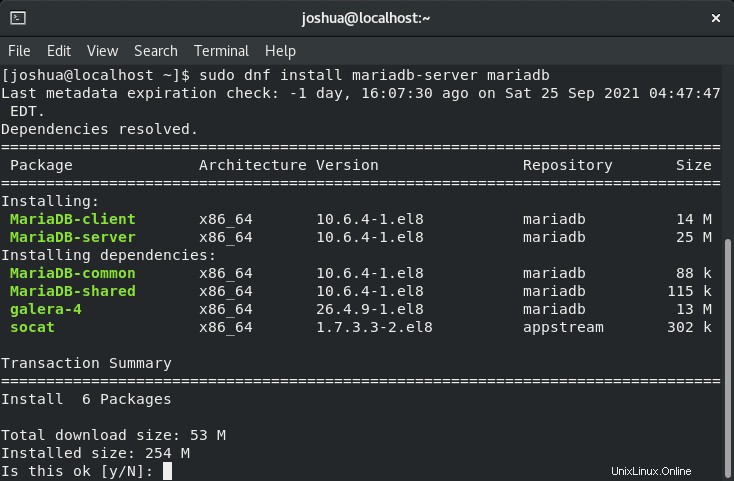
Digita "Y" quindi premere il "INVIO TASTO" per procedere con l'installazione.
Nota, durante l'installazione ti verrà chiesto di importare la chiave GPG per MariaDB 10.6.
Esempio:
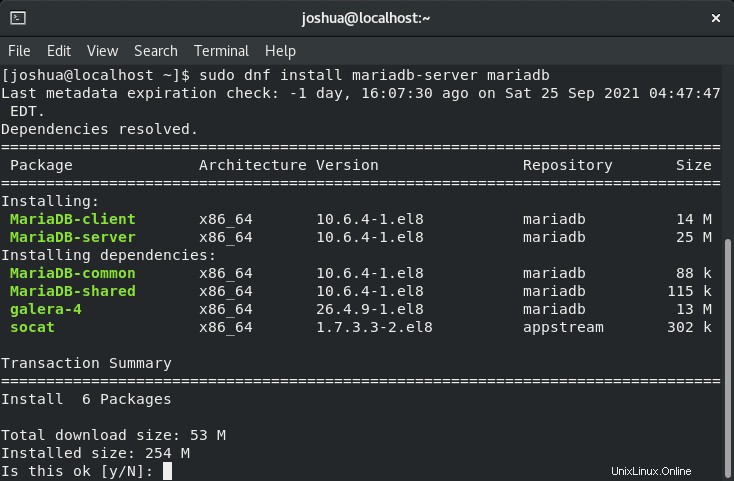
Digita "Y" quindi premere il "INVIO TASTO" per procedere con l'installazione.
Per impostazione predefinita, MariaDB non sarà abilitato all'avvio e se non sarà attivato, dovrai fare entrambe le cose come segue:
Per avviare MariaDB, digita quanto segue:
sudo systemctl start mariadbPer avviare MariaDB all'avvio per impostazione predefinita, digita quanto segue:
sudo systemctl enable mariadbUna volta completato, dovresti verificare che il tuo MariaDB il servizio funziona correttamente con il seguente comando:
sudo systemctl status mariadbDovresti ottenere (stato ok) per sapere che tutto funziona.
Esempio :
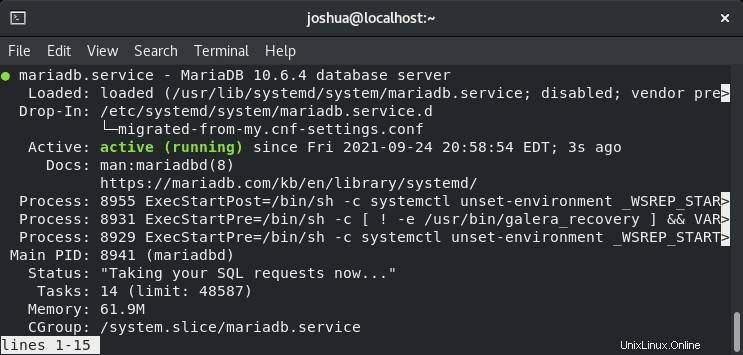
Proteggi MariaDB 10.6 con lo script di sicurezza
Durante l'installazione di MariaDB nuove impostazioni predefinite sono considerate deboli dalla maggior parte degli standard e destano preoccupazione per consentire potenzialmente intrusioni o sfruttare hacker. Una soluzione è eseguire lo script di sicurezza dell'installazione fornito con MariaDB installazione.
Innanzitutto, utilizza il comando seguente per avviare (mariadb_secure_installation) :
sudo mariadb-secure-installationQuindi, segui di seguito:
- Impostazione della password per root conti.
- Rimozione degli account root accessibili dall'esterno dell'host locale.
- Rimozione degli account di utenti anonimi.
- Rimozione del database di test, a cui per impostazione predefinita possono accedere utenti anonimi.
Nota, usi (Y) per rimuovere tutto.
Esempio:
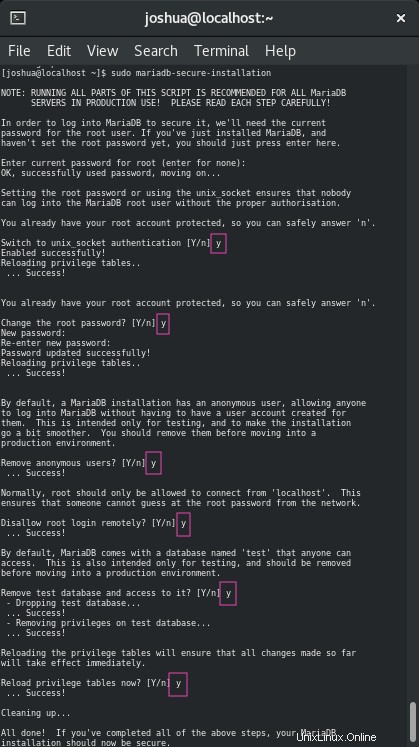
Accedi all'istanza MariaDB 10.6
Ora che hai completato lo script di sicurezza dell'installazione post-installazione, accedi al tuo MariaDB database può essere fatto utilizzando quanto segue:
sudo mysql -u root -pTi verrà chiesto di inserire la password di root che hai impostato nella configurazione dell'installazione o nello script di sicurezza post-installazione. Una volta all'interno dell'istanza del servizio MySQL, puoi eseguire il comando seguente come test per vederlo in funzione.
Digita il seguente comando MOSTRA DATABASE :
SHOW DATABASES;Per chi non conosce MySQL, la sintassi di tutti i comandi deve terminare con "; ”.
Esempio:
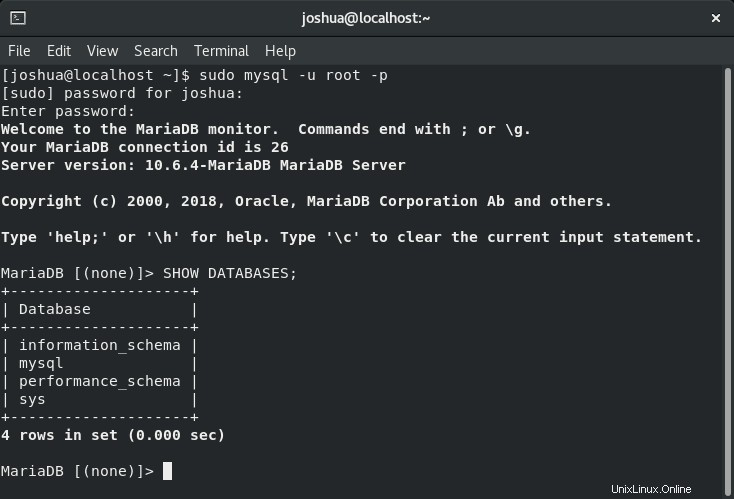
Per uscire dal terminale, digita il seguente comando di uscita :
EXIT;Disinstalla MariaDB 10.6
Se non desideri più utilizzare MariaDB e vuoi rimuoverlo completamente, esegui il seguente comando:
sudo dnf autoremove mariadb-server mariadb-clientEsempio di output:
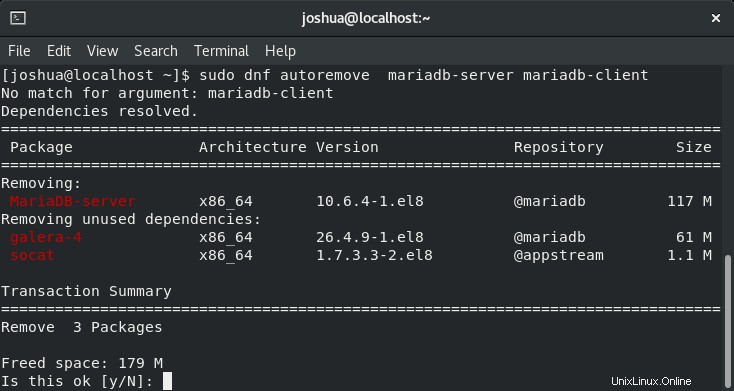
Digita "Y" quindi premere il "INVIO TASTO" per procedere con la disinstallazione.
Nota che questo comando rimuoverà la maggior parte delle dipendenze inutilizzate nell'installazione di MariaDB per aiutare a ripulire il tuo sistema.